Kako oporaviti izbrisane aplikacije na iPhone i Android uređajima
Aplikacije mogu nestati iz nekoliko razloga, primjerice ako ste ih slučajno izbrisali na svom pametnom telefonu, aplikacije su zastarjele ili nedostupne vašem uređaju, vaša mogućnost pohrane nije dovoljna, vratili ste uređaj na tvorničke postavke i više. S ovim aplikacijama vaš će mobilni uređaj postati cigla. Dobra vijest je da se možete oporaviti izbrisane aplikacije na vašem iPhone ili Android telefonu. Ovaj vam vodič detaljno govori kako to učiniti.
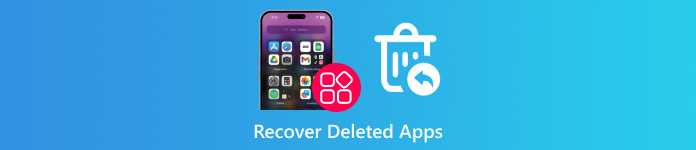
U ovom članku:
Dio 1: Kako oporaviti izbrisane aplikacije na iPhoneu
Kada preuzmete aplikaciju na svoj iPhone ili iPad iz App Storea, morate unijeti lozinku za Apple ID, Face ID ili Touch ID. Drugim riječima, sva preuzimanja spremaju se na vaš račun. Vaša App Store je najlakši način za oporavak slučajno izbrisanih aplikacija na iPhoneu čak i ako ne znate koje.
Kako oporaviti izbrisane aplikacije na iPhoneu
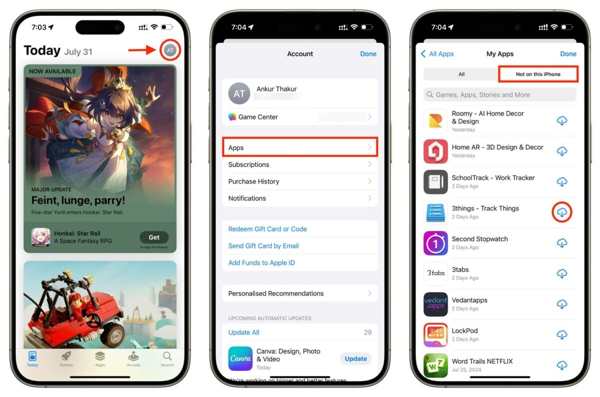
Otvori Trgovina aplikacijama aplikaciju s početnog zaslona i dodirnite svoj profil.
Odaberi aplikacije opciju i odaberite Moje aplikacije.
Idite na Ne na ovom iPhoneu i pogledajte nedavno obrisane aplikacije na vašem iPhoneu.
Dodirnite preuzimanje datoteka gumb pored aplikacije. Ako se to od vas zatraži, unesite lozinku za Apple ID, Face ID ili Touch ID kako biste ih ponovno dobili.
Kako pronaći skrivene izbrisane aplikacije na iPhoneu

Dodirnite svoj profil u Aplikacija za postavke.
Idite do Mediji i kupnja, Prikaži račun, i dodirnite Skrivene kupnje.
Zatim dodirnite Otkrij gumb pokraj željene aplikacije kako biste pronašli skrivenu izbrisanu aplikaciju na svom iPhoneu.
Dio 2: Kako oporaviti izbrisane podatke aplikacije na iPhoneu
Ako samo skinete aplikaciju, podaci o aplikaciji ostaju sačuvani nakon ponovne instalacije na vaš iPhone. U suprotnom, morate oporaviti podatke aplikacije na svom iPhoneu iz sigurnosne kopije ili moćnog programa za oporavak podataka.
1. način: Kako oporaviti izbrisane podatke aplikacije iz iCloud sigurnosne kopije
Dodirnite svoj profil u Postavke aplikaciju i idite na Općenito, Prijenos ili resetiranje iPhonea ili Resetiraj.
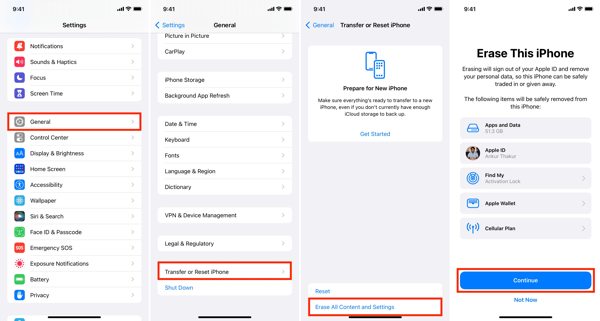
Izbriši sav sadržaj i postavke, i unesite lozinku za Apple ID ili šifru za iPhone ako se to od vas zatraži. Zatim dodirnite Izbriši ponovno da to potvrdite.
Kada se vaš uređaj ponovno pokrene, postavite ga kao novi iPhone. Provjerite jeste li se povezali s Wi-Fi mrežom.

Odaberi Vraćanje iz iCloud sigurnosne kopije opcija na Aplikacije i podaci zaslon. Prijavite se na iCloud sa svojim Apple ID-om i lozinkom. možete resetirajte lozinku za Apple ID ako ga zaboravite. Zatim odaberite sigurnosnu kopiju koja sadrži željene podatke aplikacije.
Dovršite ostale korake postavljanja i vratit ćete izbrisanu aplikaciju na svoj iPhone.
2. način: Kako oporaviti izbrisane podatke aplikacije iz iTunes sigurnosne kopije
Spojite svoj iPhone na računalo kompatibilnim kabelom.
Otvorite iTunes na računalu i macOS Mojave ili starijem, ili Finder na macOS Catalina ili novijem.
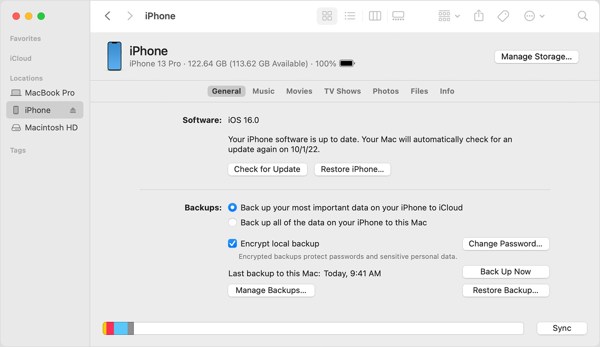
Kliknite na Telefon u aplikaciji iTunes i idite na Sažetak tab. U Finderu kliknite ime svog iPhonea i idite na Općenito tab.
Kliknite na Obnoviti povrat dugme. Zatim odaberite odgovarajuću datoteku sigurnosne kopije s padajućeg popisa i kliknite Vratiti. Ako je vaša sigurnosna kopija iTunes ili Finder šifrirana, unesite svoje Lozinka sigurnosne kopije iTunes.
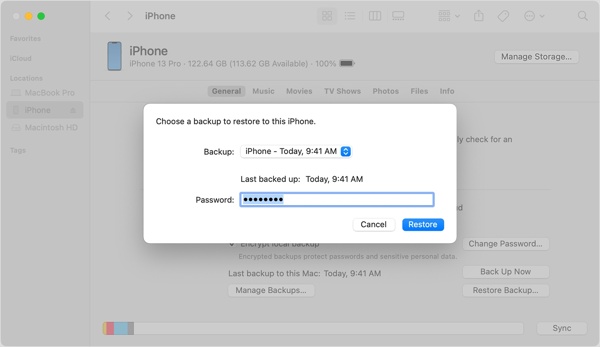
Pričekajte da se proces završi i vratite izbrisane aplikacije na iPad ili iPhone.
3. način: Kako oporaviti izbrisane podatke aplikacije bez sigurnosne kopije
Čak i ako nemate sigurnosnu kopiju aplikacije, još uvijek možete oporaviti izbrisane aplikacije pomoću moćnog alata za oporavak podataka, kao što je imyPass iPhone Data Recovery. Skenira vašu memoriju i traži izbrisane aplikacije i podatke o aplikacijama prije nego što ih prebrišu novi podaci.
Ključne značajke iPhone Data Recovery-a
1. Provjerite nedavno izbrisane aplikacije na iPhoneu bez sigurnosne kopije.
2. Pregledajte izbrisane aplikacije i podatke aplikacija prije oporavka.
3. Držite podatke aplikacije u izvornom stanju.
4. Izdvojite izbrisane podatke aplikacije iz sigurnosne kopije iTunes ili iCloud bez resetiranja.
5. Podržavajte najnovije verzije iOS-a.
Kako oporaviti izbrisane podatke aplikacije na iPhoneu bez sigurnosne kopije
Skenirajte svoj iPhone
Otvorite iPhone Data Recovery nakon što ga instalirate na svoje računalo. Postoji još jedna verzija za Mac. Povežite svoj iPhone s računalom pomoću Lightning kabela. Odaberite Oporavak s iOS uređaja na lijevoj strani. Vjerujte svom uređaju ako se to od vas zatraži i kliknite Pokrenite skeniranje gumb za početak traženja podataka aplikacije na vašem iPhoneu.
Pregledajte podatke aplikacije
Kada je skeniranje podataka gotovo, odaberite željene vrste podataka na lijevoj strani i pregledajte ih na glavnoj ploči. Za pregled izbrisane Instagram aplikacije, na primjer, odaberite Instagram ispod Poruka i kontakti naslov.
Oporavak izbrisanih podataka aplikacije
Odaberite sve podatke aplikacije koje želite vratiti i kliknite Oporaviti se gumb na donjoj desnoj strani. Postavite izlaznu mapu i pritisnite Oporaviti se. Pričekajte da proces završi i odspojite uređaj.
Dio 3: Kako oporaviti izbrisane aplikacije na Androidu
Slično kao što čuvamo uspomene, Google Play Store prati svaku aplikaciju koju ste preuzeli i uklonili sa svog Android telefona. Osim toga, Google Play igre spremaju vaše mobilne igre i napredak u igri.
Kako oporaviti izbrisane aplikacije iz Trgovine Play
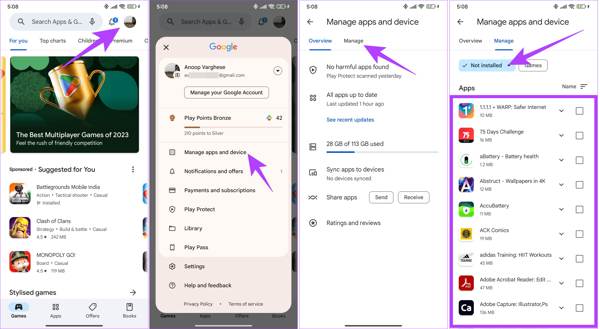
Pokrenite Trgovinu Play na svom Android uređaju i dodirnite svoj profil.
Odaberite Upravljanje aplikacijama i uređajem, prijeđite na Upravljati karticu i odaberite Nije instaliran s padajućeg popisa.
Označite okvire pokraj aplikacija koje želite dohvatiti i dodirnite preuzimanje datoteka gumb u gornjem desnom dijelu za oporavak izbrisanih podataka aplikacije na Androidu.
Za oporavak podataka aplikacije otvorite ponovno instaliranu aplikaciju i prijavite se svojim računom. Kada se to od vas zatraži, slijedite upute za vraćanje podataka.
Kako vratiti izbrisane igre na Androidu s Google Play igara
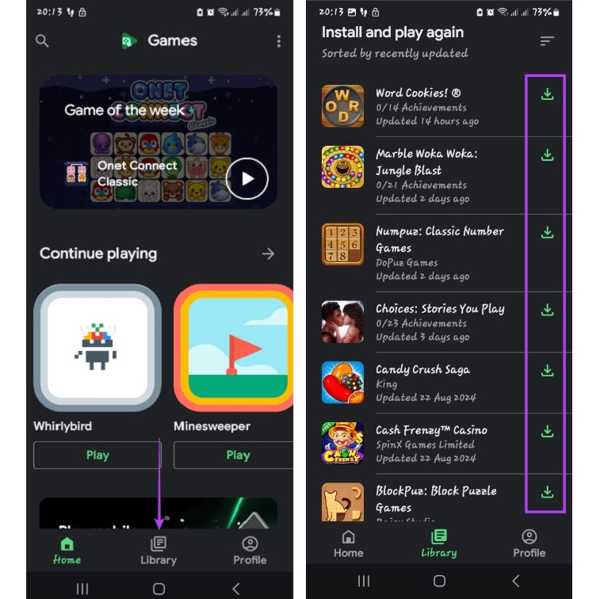
Da biste preuzeli izbrisane aplikacije igara na Androidu, pokrenite aplikaciju Google Play igre. Ako je nemate, preuzmite aplikaciju iz Trgovine Play.
Idite na Knjižnica zaslon s donje strane.
Dodirnite preuzimanje datoteka gumb pored svake željene igre. Tada će se vratiti napredak u igri koji se sinkronizira s vašim Google računom.
Dio 4: Kako oporaviti izbrisane aplikacije na Samsungu
Google Play Store nije jedini način da vratite izbrisane aplikacije. Veliki proizvođači mogu svojim proizvodima dodati određene trgovine aplikacija. Na Galaxyu, na primjer, možete oporaviti Samsungove izbrisane aplikacije iz Galaxy Storea.
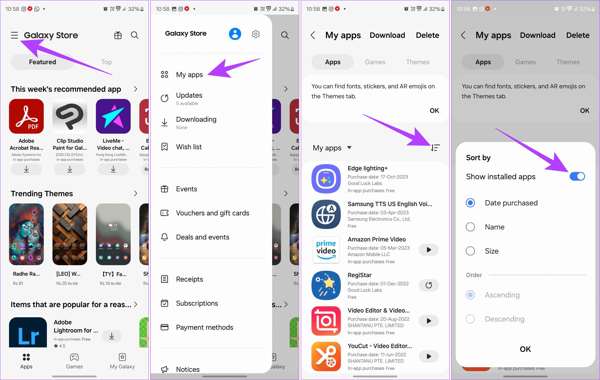
Pokrenite svoju Galaxy Store, dodirnite izbornik gumb s ikonom u tri retka na vrhu zaslona i odaberite Moje aplikacije.
Sada možete vidjeti popis trenutno i prethodno instaliranih aplikacija na vašem uređaju. Dodirnite Filter gumb i uključite Prikaži instalirane aplikacije. Dodirnite u redu da to potvrdim.
Zatim dodirnite preuzimanje datoteka gumb pored aplikacije koju želite vratiti.
Zaključak
Ovaj je vodič pokazao kako oporaviti nedavno izbrisane aplikacije na iPhone i Android uređajima. Izbrisane aplikacije možete vratiti iz App Storea i Google Play Storea. Unatoč tome, i dalje morate vratiti podatke aplikacije iz sigurnosne kopije ili putem svog računa. imyPass iPhone Data Recovery omogućuje vam preuzimanje podataka aplikacije na vašem iPhoneu bez sigurnosne kopije. Ako imate još pitanja, napišite ih u nastavku.
iPhone oporavak podataka
Oporavak izbrisanih ili izgubljenih iPhone podataka
Besplatno preuzimanje Besplatno preuzimanje
